Naudodami „iPhone“ ar „iPad“ kasdien pasirodome daugybę kartų pagrindiniame ekrane. Todėl pagrindinis ekranas yra ekranas, kuriame dažniausiai būname ir kuriame paleidžiame mums reikalingas programas. Žinoma, pradinio ekrano atveju būtina, kad viskas būtų savo vietose ir kad piktogramų išdėstymas mums tiktų. Kiekviena programa turi savo vietą, o kai priprasite prie piktogramos išdėstymo, galite beveik aklai valdyti savo telefoną. Tačiau gali būti situacija, kai piktogramų išdėstymas jums netinka arba gali susidaryti situacija, kai nuspręsite, kad piktogramas norite išdėstyti nuo nulio. Todėl šiandien parodysime, kaip atstatyti pradinio ekrano piktogramas į pradinę išvaizdą, tarsi pirmą kartą įjungtumėte Apple įrenginį.
Tai gali būti jus domina

Pertvarkykite piktogramas
- Pirmiausia atidarykime Nustatymai
- Čia mes einame į koloną Apskritai
- Tada atsisėdame iki galo
- Čia pasirenkame priešpaskutinį variantą Atkurti
- Pasirinksime iš pateiktų variantų Iš naujo nustatyti darbalaukio išdėstymą
- Spustelėjus atkurti, mūsų įrenginys dar kartą paklaus, ar tikrai norime atkurti
- Patvirtinkite spustelėdami Atkurti darbalaukį
Žemiau rasite paveikslėlį, kuriame pirmuosiuose dviejuose vaizduose parodyta, kaip gali atrodyti vartotojo redaguotas darbalaukis. Trečioje ir ketvirtoje nuotraukose pavaizduotas darbalaukis, perdėliojus piktogramas darbalaukyje.
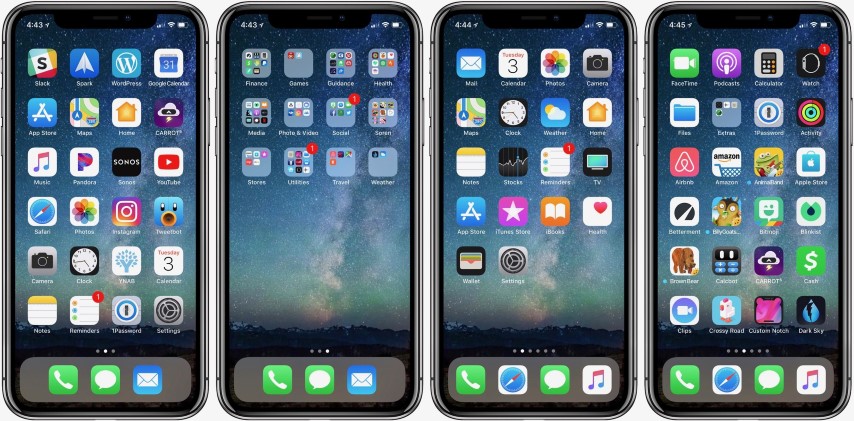
Prieš pasinerdami į nustatymus, norėdami pertvarkyti pagrindinio ekrano piktogramas, norėčiau atkreipti dėmesį į dar vieną dalyką. Jei pasirinksite iš naujo nustatyti ekraną, atkreipkite dėmesį, kad visi aplankai bus ištrinti, o trečiųjų šalių programos bus surūšiuotos abėcėlės tvarka – paprastai ir paprastai jūsų pagrindinis ekranas atrodys taip, lyg ką tik įjungtumėte naujai įsigytą „iPhone“ ar „iPad“.
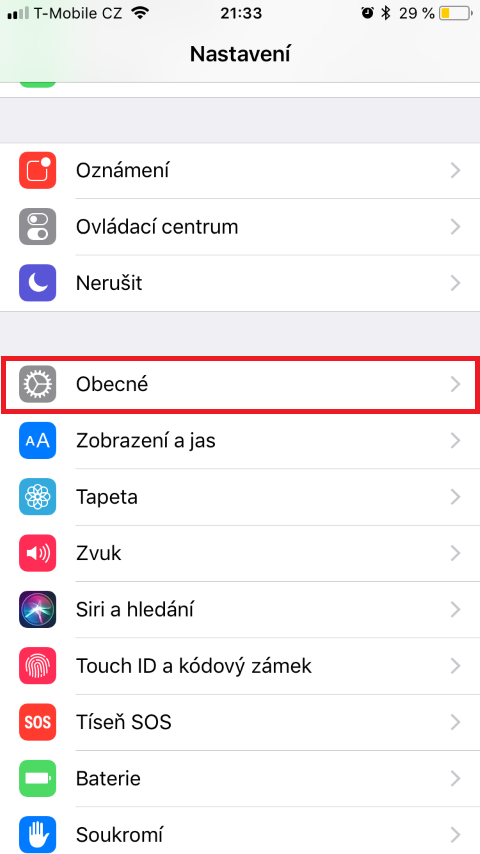
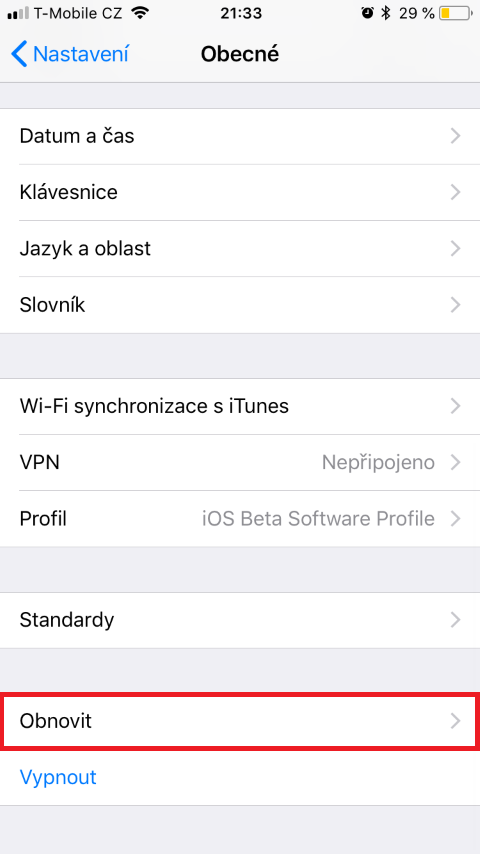

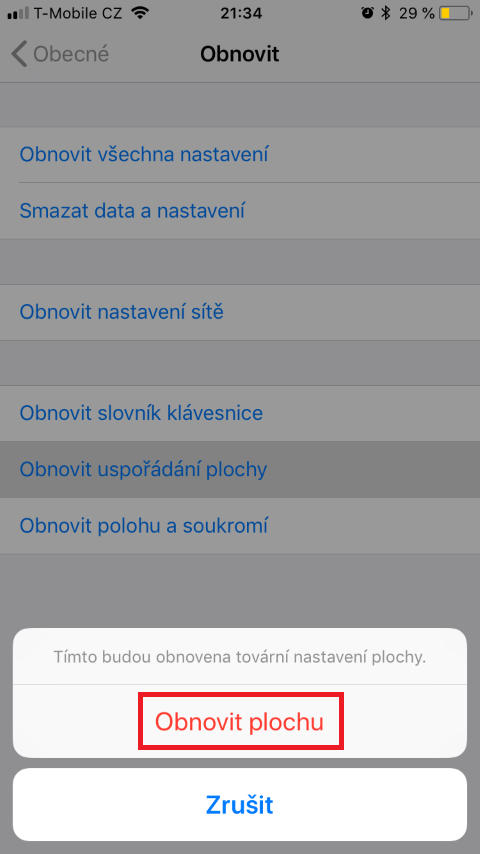
Sveiki, gal kas turi nuorodą į tapetą?